Timer wird bei der Nutzung von Integrationen nicht angezeigt
Wenn der Timer bei der Verwendung von Tools wie Asana, Trello oder Todoist mit Clockify nicht angezeigt wird, liegt dies oft an der Einrichtung deines Browsers, dem Status der Erweiterung oder der Konfiguration der Integration.
Clockify unterstützt derzeit die Browsererweiterungen für Chrome, Firefox und Edge.
Erweiterung ist nicht angemeldet #
Auch wenn die Erweiterung in deinem Browser installiert ist, wird der Timer erst angezeigt, wenn du angemeldet bist.
So überprüfst du das:
- Klicke auf das Clockify-Symbol in der Browser-Symbolleiste
- Klicke auf den Button Anmelden
- Bestätige, dass du mit der korrekten E-Mail-Adresse und dem richtigen Arbeitsbereich angemeldet bist
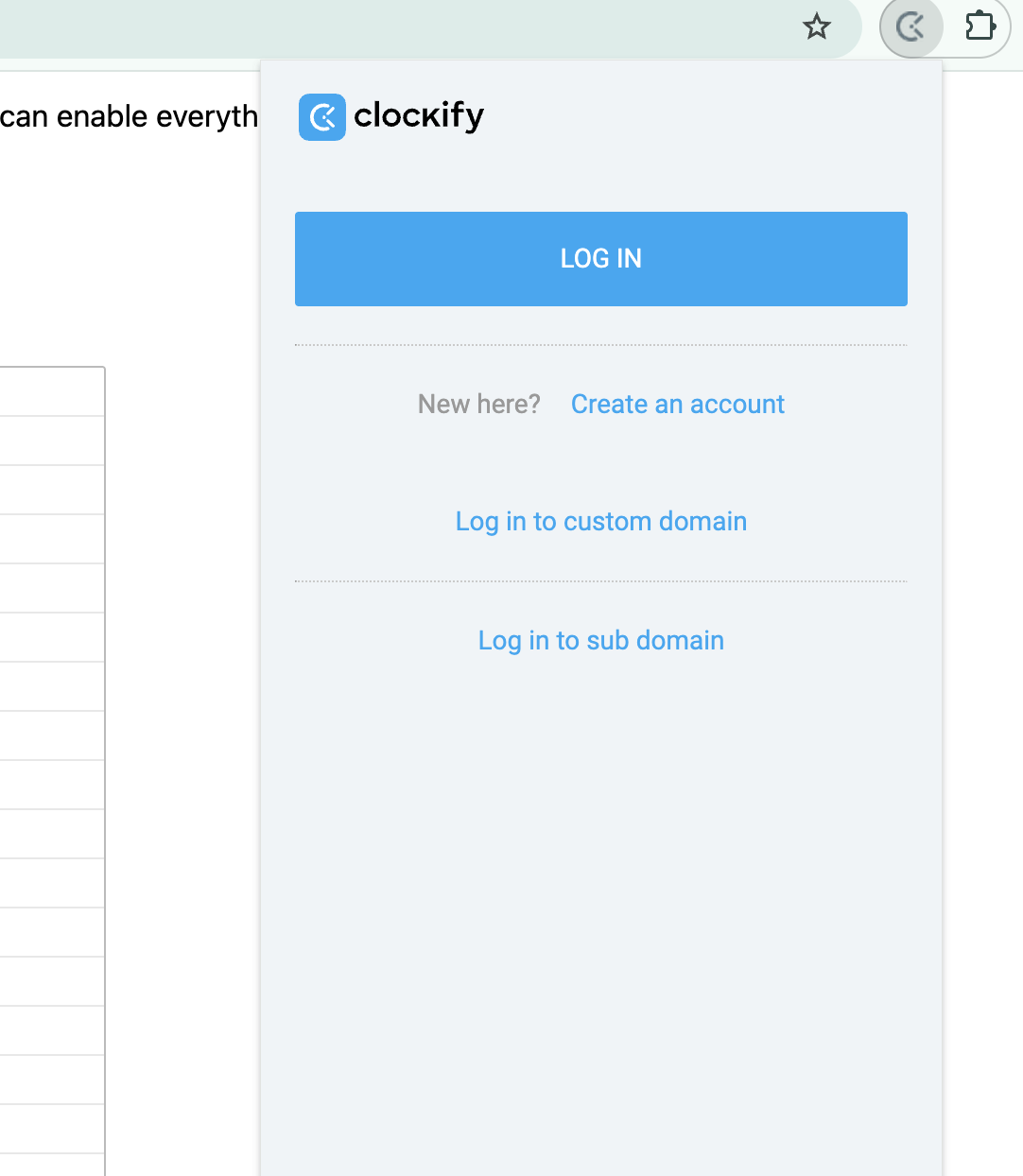
Browser oder Browserversion ist veraltet #
Die unterstützten Browser müssen auf dem neuesten Stand sein, damit die Erweiterung ordnungsgemäß funktioniert.
So suchst du nach Updates:
- Chrome:
Klicke auf das Drei-Punkte-Menü > Hilfe > Über Google Chrome > Der Browser sucht automatisch nach Updates
- Edge:
Klicke auf das Drei-Punkte-Menü > Hilfe und Feedback > Über Microsoft Edge > Installiere das Update, falls verfügbar
- Firefox:
Klicke auf das Drei-Linien-Menü > Hilfe > Über Firefox > Firefox prüft und installiert Updates automatisch
Starte den Browser neu, um die Änderungen zu übernehmen.
Erweiterung neu installieren #
Die Neuinstallation der Erweiterung kann helfen, Ladefehler oder fehlerhafte Integrationen zu beheben.
- Chrome:
- Klicke auf das Puzzle-Symbol in der Symbolleiste
- Wähle die drei Punkte neben Clockify
- Klicke auf Aus Chrome entfernen
- Gehe zu Einstellungen > Datenschutz und Sicherheit > Browserdaten löschen > Wähle "Gesamte Zeit" für Cache und Cookies aus
- Installiere die Erweiterung von unserer Seite neu
- Melde dich an und hefte die Erweiterung an die Symbolleiste an
- Edge
- Klicke auf die drei Punkte > Erweiterung
- Suche Clockify > Klicke auf Entfernen
- Gehe zu Einstellungen > Datenschutz, Suche und Dienste > Browserdaten für die gesamte Zeit löschen
- Installiere die Erweiterung von unserer Website neu
- Melde dich an und hefte das Erweiterungssymbol an die Symbolleiste an
- Firefox
- Klicke auf das Drei-Linien-Menü > Add-ons und Themes > Erweiterungen
- Suche Clockify > Klicke auf Entfernen
- Klicke auf Einstellungen > Datenschutz und Sicherheit > Scrolle zu Cookies und Website-Daten Klicke auf Daten löschen
- Installiere die Erweiterung von unserer Website neu
- Melde dich an und hefte die Erweiterung an, falls sie nicht sichtbar ist
Hast du immer noch Probleme? Das Clockify-Support-Team hilft dir gerne weiter. Bitte kontaktiere uns unter support@clockify.me mit den folgenden Informationen:
- Informationen zum Browser und der Browserversion, die du gerade verwendest
- Welche Integration du zu verbinden versuchst
- Einen Screenshot des Problems (falls möglich)